wps怎样制作关系图 加盟商关系图怎么制作
经验直达:
- 加盟商关系图怎么制作
- wps怎样制作关系图
- 怎么在WPS里面制作关系组织结构图
一、加盟商关系图怎么制作
【wps怎样制作关系图 加盟商关系图怎么制作】加盟商关系图制作方法:
1、我们首先打开WPS,【新建】一个PPT空白文档,在上方点击【插入】——【形状】,
2、我们在插入形状里,选择【圆角矩形】画出一个合适大小的形状,然后再选择【矩形】画出一个小长方形 。
3、用鼠标点击长方形的形状,在它的右边就会出现一些悬浮的按钮,可以快速点击【形状填充】或右上角处【填充】,选择填充图片
4、长方形里面填充好图片之后,把它移动到圆角矩形上面,把轮廓设置为【无线条颜色】,
5、把圆角矩形设置为【无填充颜色】,轮廓填充为灰色 。然后点击上方的【文本框】 , 输入相应的名字(比如:小美),
6、我们把第一组形状全部选中,组合在一起,然后复制出多个相同的形状,只需要修改图片和文字即可,
7、接下来我们点击【绘图工具】,选择【双箭头】 , 在每两个图形之间画出一条双箭头线条,
8、最后,我们在线条中间处,用文本框输入文字 。这样让大家一看到关系图,就可以了解她(他)们之间的关系了 。
二、wps怎样制作关系图
工具:wps
步骤
- 运行WPS演示新建一张空白幻灯片,单击“绘图”工具栏里的“文本框”按钮 , 在幻灯片上拖动鼠标画出一个文本框,输入相关文字“丰富多样的情绪”
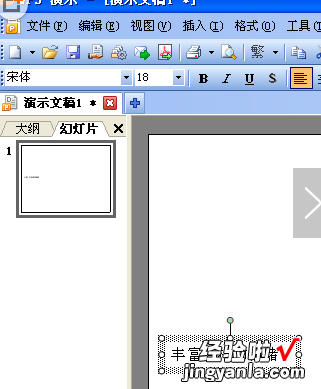
- 按下“Ctrl”键拖动文本框到合适的位置后松手,快速复制出其余11个文本框,并用相关内容替换文本框里的内容
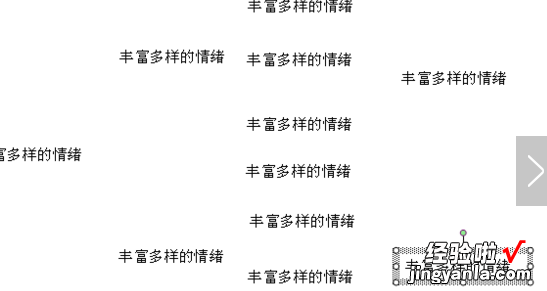
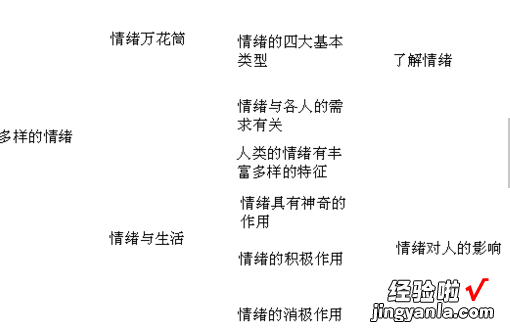
- 按下组合键全选文本框后,批量调整文字的字体、字号和颜色
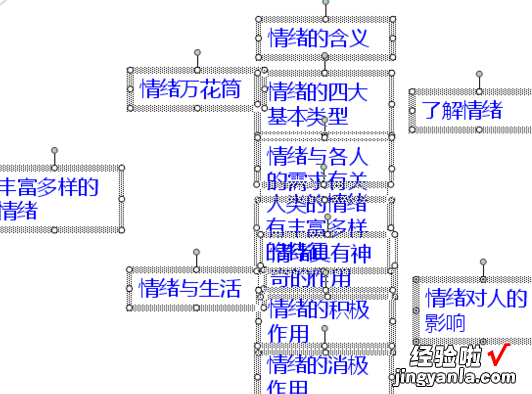
- 选中第一个文本框,将鼠标移到右侧中间的控制点上,当指针变为双箭头时(如图6) , 按下左键向左拖动,让文本框里的文字呈一列竖排显示
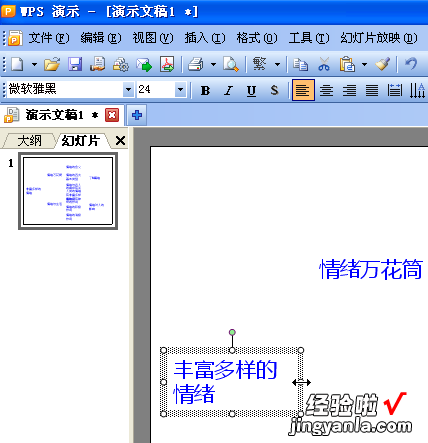

- 粗略调整其他文本框的宽度和位置(如图8) 。要想让相关的文本框整齐排列,需要先调出“对齐或分布”工具栏:依次单击“绘图”工具栏里的“绘图/对齐或分布”命令,将鼠标移到下级菜单顶部的“…………”处,当鼠标指针变为十字形箭头(如图9)时,按下左键拖动 , 即可请出“对齐或分布”工具栏

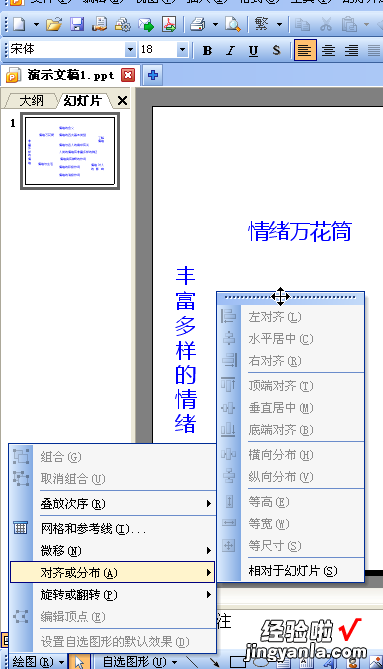
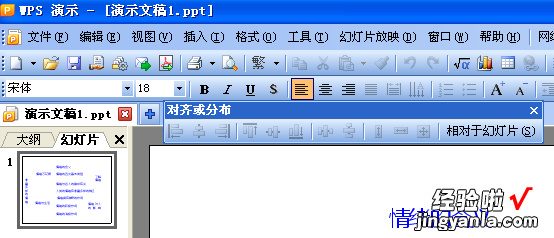
- 拖动鼠标选中中间的7个文本框后,依次单击“对齐或分布”工具栏里的“左对齐、纵向分布”按钮(如图11) , 即可使这7个文本框等间距整齐排列 。
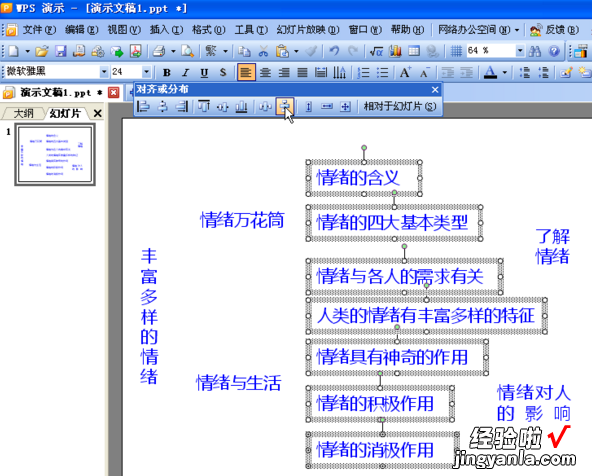
三、怎么在WPS里面制作关系组织结构图
你好!
在WPS文字中做组织架构图的一般步骤如下
1.点击插入---形状;画好方框,选中后右键“编辑文字”,在方框中加入你需要的职务之类信息
2.点击插入---形状;画出各个级别层级之间的联接线,按住SHIFT拖动可以水平或垂直的直线
3.调整位置 。选中方框或线条之后用方向键或鼠标调整位置,CTRL 方向键可以进行位置微调,方便对准 。
4.按CTRL 左键,把已经调整好位置的方框及线条全部选中 , 右键,在弹出的菜单中进行组合 。最好是做好一层就组合一层,这样不容易搞乱 。
5.另外一个简单的方法 , 点插入---在线素材库 , 选一个与你要求相近的组织架构图 。粘贴进来之后进行修改微调,这样会更快一些 。注意,在线素材库内的素材都是组合好的 , 如果要增加或删除层级需要取消组合 。
更多教程请访问:http://bbs.wps.cn或者http://e.weibo.com/wpswfw
